2017.5 OPEL ADAM infotainment
[x] Cancel search: infotainmentPage 30 of 123

30Εξωτερικές συσκευέςΕξωτερικές
συσκευέςΓενικές πληροφορίες ....................30
Αναπαραγωγή ήχου ..................... 32
Εμφάνιση εικόνων ........................ 33
Αναπαραγωγή ταινιών .................35
Χρήση εφαρμογών smartphone ...36Γενικές πληροφορίες
Στην κεντρική κονσόλα υπάρχει μια
θύρα USB για τη σύνδεση εξωτερικών
συσκευών.
Επισήμανση
Η θύρα USB πρέπει να είναι πάντοτε καθαρή και στεγνή.
Θύρα USB
Στη θύρα USB μπορείτε να συνδέ‐
σετε MP3 player, συσκευή USB,
κάρτα SD (μέσω θύρας USB/αντά‐
πτορα) ή smartphone.
Μπορούν να συνδεθούν μέχρι δύο
συσκευές USB κάθε φορά στο
σύστημα Infotainment.
Επισήμανση
Για τη σύνδεση δύο συσκευών USB, απαιτείται εξωτερικό USB hub.
Το σύστημα Infotainment μπορεί να
αναπαράγει αρχεία ήχου, να παρου‐
σιάζει αρχεία εικόνων ή να αναπαρά‐ γει αρχεία ταινιών που περιέχονται σε
συσκευές αποθήκευσης USB.
Όταν κάποια από αυτές τις συσκευές
είναι συνδεδεμένη στη θύρα USB,
μπορείτε να χειριστείτε διάφορεςλειτουργίες τους από τα χειριστήρια και τα μενού του συστήματος
Ιnfotainment.
Επισήμανση
Δεν υποστηρίζονται όλες οι βοηθητι‐ κές συσκευές από το σύστημα
Ιnfotainment. Ελέγξτε τη λίστα
συμβατότητας στον ιστότοπό μας.
Σύνδεση/αποσύνδεση μιας συσκευής Συνδέστε μία από τις συσκευές που
αναφέρονται παραπάνω στη θύρα
USB. Αν απαιτείται, χρησιμοποιήστε
το κατάλληλο καλώδιο σύνδεσης. Η λειτουργία μουσικής αρχίζει αυτό‐
ματα.
Επισήμανση
Αν συνδεθεί μια μη αναγνώσιμη συσκευή USB, θα εμφανιστεί το
σχετικό μήνυμα σφάλματος και το
σύστημα Infotainment θα μεταβεί
αυτόματα στη λειτουργία που χρησι‐
μοποιούταν προηγουμένως.
Για να αποσυνδέσετε τη συσκευή
USB, επιλέξτε μια άλλη λειτουργία και
στη συνέχεια αφαιρέστε τη συσκευή
αποθήκευσης USB.
Page 36 of 123

36Εξωτερικές συσκευέςΑναπαραγωγή του επόμενου ή του
προηγούμενου μουσικού κομματιού
Αγγίξτε το c για αναπαραγωγή του
επόμενου αρχείου ταινίας.
Αγγίξτε το d εντός των πρώτων πέντε
δευτερολέπτων αναπαραγωγής της ταινίας για να επιστρέψετε στο προη‐
γούμενο αρχείο ταινίας.
Επιστροφή στην αρχή της τρέχουσας ταινίας
Αγγίξτε το d μετά από πέντε δευτερό‐
λεπτα αναπαραγωγής της ταινίας.
Γρήγορη μετακίνηση μπροστά και πίσω
Αγγίξτε και κρατήστε πατημένο το d ή
το c. Αφήστε το, για να επιστρέψετε
σε κανονική λειτουργία αναπαραγω‐
γής.
Μενού ταινίας
Επιλέξτε Μενού στην κάτω γραμμή
της οθόνης, για να εμφανιστεί Μενού
ταινιών .
Εμφάνιση ρολογιού και
θερμοκρασίας
Εάν θέλετε να εμφανίζεται η ώρα και
η θερμοκρασία στη λειτουργία
πλήρους οθόνης, ενεργοποιήστε
Ρολόι. Θερμ. Ένδειξη .
Ρυθμίσεις οθόνης
Επιλέξτε Ρυθμίσεις εμφάνισης , για να
ανοίξει ένα υπομενού για ρύθμιση της φωτεινότητας και της αντίθεσης.
Αγγίξτε το + και το - για την προσαρ‐
μογή των ρυθμίσεων.
Χρήση εφαρμογών
smartphone
Προβολή τηλεφώνου Οι εφαρμογές προβολής τηλεφώνου
Apple CarPlay™ και Android™ Auto
εμφανίζουν επιλεγμένες εφαρμογές
από το smartphone σας στην οθόνη
του συστήματος Infotainment και
επιτρέπουν τον χειρισμό απευθείας
από τα χειριστήρια του συστήματος
Ιnfotainment.
Απευθυνθείτε στον κατασκευαστή της
συσκευής για να διαπιστώσετε αν
αυτή η λειτουργία είναι συμβατή με το τηλέφωνό σας και αν αυτή η εφαρ‐
μογή είναι διαθέσιμη στη χώρα που
διαμένετε.
Χειρισμός του smartphone
Τηλέφωνο Android: Κατεβάστε
(download) την εφαρμογή Android
Auto στο smartphone σας από το
Google Play™ Store.
iPhone: Βεβαιωθείτε ότι το Siri ®
είναι
ενεργοποιημένο στο smartphone
σας.
Page 37 of 123

Εξωτερικές συσκευές37Ενεργοποίηση προβολής τηλεφώνου
στο μενού ρυθμίσεων
Πατήστε ; για να εμφανιστεί η αρχική
οθόνη και στη συνέχεια επιλέξτε Ρυθμίσεις .
Μετακινηθείτε με κύλιση στη λίστα στο
Apple CarPlay ή στο Android Auto .
Βεβαιωθείτε ότι η αντίστοιχη εφαρ‐
μογή είναι ενεργοποιημένη.
Σύνδεση του κινητού τηλεφώνου
Συνδέστε το smartphone στη θύρα
USB 3 30.
Έναρξη της προβολής τηλεφώνου
Για την έναρξη της λειτουργίας
προβολής τηλεφώνου πιέστε ; και
κατόπιν επιλέξτε Προβολή.
Επισήμανση
Αν η εφαρμογή αναγνωρίζεται από
το σύστημα Infotainment, το εικονί‐
διο της εφαρμογής μπορεί να αλλάξει
σε Apple CarPlay ή σε
Android Auto .
Για την έναρξη της λειτουργίας
μπορείτε εναλλακτικά να πιέσετε και
να κρατήσετε το ; για μερικά δευτε‐
ρόλεπτα.Η οθόνη προβολής τηλεφώνου που
εμφανίζεται εξαρτάται από το τηλέ‐
φωνο και την έκδοση λογισμικού.
Επιστροφή στην οθόνη του
Infotainment
Πατήστε το ;.
BringGo Το BringGo είναι μια εφαρμογή πλοή‐
γησης που παρέχει αναζήτηση τοπο‐
θεσίας, εμφάνιση χαρτών και καθοδή‐
γηση διαδρομής.
Λήψη της εφαρμογής
Για να μπορέσετε να χειριστείτε την
εφαρμογή BringGo από τα χειριστή‐
ρια και τα μενού του συστήματος
Ιnfotainment, η αντίστοιχη εφαρμογή
πρέπει να είναι εγκατεστημένη στο
smartphone.
Κατεβάστε (download) την εφαρμογή
από το App Store ®
ή το Google Play
Store.
Ενεργοποίηση προβολής τηλεφώνου
στο μενού ρυθμίσεων
Πατήστε ; για να εμφανιστεί η αρχική
οθόνη και στη συνέχεια επιλέξτε
Ρυθμίσεις .Μετακινηθείτε με κύλιση στη λίστα
στην BringGo .
Βεβαιωθείτε ότι η εφαρμογή είναι
ενεργοποιημένη.
Σύνδεση του κινητού τηλεφώνου Συνδέστε το smartphone στη θύρα
USB 3 30.
Εκκίνηση του BringGo
Για να αρχίσετε την εφαρμογή, πατή‐
στε ; και στη συνέχεια επιλέξτε το
εικονίδιο Nav.
Το βασικό μενού της εφαρμογής
εμφανίζεται στην οθόνη του συστήμα‐ τος Ιnfotainment.
Για περισσότερες πληροφορίες για
τον χειρισμό της εφαρμογής, βλ.
οδηγίες στον δικτυακό τόπο του κατα‐
σκευαστή.
Page 39 of 123

Πλοήγηση39Το σύστημα λειτουργεί επίσης με
κακή λήψη GPS. Ωστόσο, η ακρίβεια
του προσδιορισμού της θέσης θα
είναι μειωμένη.
Μετά από την καταχώριση της διεύ‐
θυνσης προορισμού ή του σημείου
ενδιαφέροντος (το πιο κοντινό πρατή‐
ριο καυσίμων, ξενοδοχείο, κλπ.), θα
υπολογιστεί η διαδρομή από την
τρέχουσα θέση προς τον επιλεγμένο
προορισμό.
Η καθοδήγηση διαδρομής παρέχεται
με ηχητικό μήνυμα και ένα βέλος,
καθώς και με τη βοήθεια μιας πολύ‐
χρωμης οθόνης χάρτη.
Υποδείξεις
Σύστημα πληροφοριών κυκλοφορίας
TMC και δυναμική καθοδήγηση στον
προορισμό
Το σύστημα πληροφοριών κυκλοφο‐
ρίας TMC λαμβάνει από ραδιοφωνι‐
κούς σταθμούς TMC όλες τις τρέχου‐
σες πληροφορίες κυκλοφορίας. Αυτές οι πληροφορίες περιλαμβάνονται
στον υπολογισμό της συνολικής
διαδρομής. Η διαδρομή υπολογίζεταιέτσι, ώστε τα κυκλοφοριακά προβλή‐
ματα να παρακάμπτονται σύμφωνα
με τα προεπιλεγμένα κριτήρια.
Εάν προκύψει κυκλοφοριακό
πρόβλημα στη διάρκεια μιας ενεργής
καθοδήγησης στον προορισμό, εμφα‐
νίζεται ανάλογα με τις προεπιλεγμένες ρυθμίσεις ένα μήνυμα με την ερώτηση
εάν θέλετε να τροποποιηθεί η
διαδρομή ή όχι.
Οι πληροφορίες οδικής κυκλοφορίας
TMC εμφανίζονται στην οθόνη χάρτη
ως σύμβολα ή ως λεπτομερές κείμενο στο μενού μηνυμάτων TMC.
Προϋπόθεση για τη χρήση πληροφο‐
ριών κυκλοφορίας TMC είναι η λήψη
σταθμών TMC στην εν λόγω περιοχή.
Οι σταθμοί οδικής κυκλοφορίας TMC
μπορούν να επιλεγούν στο μενού
πλοήγησης 3 39.
Δεδομένα χάρτη
Όλα τα απαιτούμενα δεδομένα χάρτη είναι αποθηκευμένα στο σύστημα
Infotainment.
Για να ενημερωθούν το χαρτογραφικό υλικό πλοήγησης, αγοράστε νέο
χαρτογραφικό υλικό στον επίσημο
αντιπρόσωπο Opel ή από την αρχικήμας σελίδα στη διεύθυνση http://
opel.navigation.com/. Θα σας δοθεί
μια συσκευή USB που περιέχει την
ενημέρωση.
Συνδέστε τη συσκευή USB στη θύρα
USB και ακολουθήστε τις οδηγίες
στην οθόνη. Το όχημα πρέπει να
βρίσκεται σε λειτουργία κατά τη διαδι‐
κασία της ενημέρωσης.
Επισήμανση
Το όχημα παραμένει σε λειτουργία
στη διάρκεια της διαδικασίας ενημέ‐
ρωσης. Αν θέσετε το όχημα εντός
λειτουργίας, η ενημέρωση μπορεί να
διακοπεί. Η εφαρμογή πλοήγησης,
το Bluetooth και άλλες εξωτερικές
συσκευές είναι μη διαθέσιμες μέχρι η διαδικασία ενημέρωσης να ολοκλη‐
ρωθεί.
Χρήση Για να εμφανιστεί ο χάρτης πλοήγη‐
σης, πατήστε ; και στη συνέχεια
επιλέξτε το εικονίδιο Πλοήγηση.
Page 55 of 123

Φωνητική αναγνώριση55Φωνητική
αναγνώρισηΓενικές πληροφορίες ....................55
Χρήση .......................................... 55Γενικές πληροφορίες
Η εφαρμογή Voice pass-thru του
συστήματος Infotainment επιτρέπει
την πρόσβαση στις εντολές φωνητι‐
κής αναγνώρισης στο smartphone
σας. Ανατρέξτε στις οδηγίες χρήσης
του κατασκευαστή του smartphone
σας για να δείτε αν υποστηρίζει αυτή
τη λειτουργία.
Για να χρησιμοποιήσετε την εφαρ‐
μογή Voice pass-thru, το smartphone
πρέπει να είναι συνδεδεμένο στο σύστημα Infotainment μέσω καλω‐
δίου USB 3 30 ή μέσω Bluetooth
3 57.
Χρήση
Ενεργοποίηση της φωνητικής
αναγνώρισης
Πιέστε και κρατήστε το g στον πίνακα
ελέγχου ή 7w στο τιμόνι, για να αρχί‐
σει η λειτουργία φωνητικής αναγνώ‐
ρισης. Στην οθόνη εμφανίζεται ένα μήνυμα φωνητικής εντολής.Μόλις ακούσετε ένα μπιπ, μπορείτε
να πείτε μια εντολή. Για πληροφορίες
σχετικά με τις εντολές που υποστηρί‐
ζονται, ανατρέξτε στις οδηγίες χρήσης
του smartphone σας.
Ρύθμιση της έντασης ήχου των
φωνητικών αναγγελιών
Γυρίστε το m στον πίνακα ελέγχου ή
πιέστε + / - στη δεξιά πλευρά του τιμο‐
νιού, για να αυξήσετε ή να μειώσετε
την ένταση ήχου των φωνητικών
αναγγελιών.
Απενεργοποίηση της φωνητικής
αναγνώρισης
Πατήστε xn στο τιμόνι. Το μήνυμα
φωνητικής εντολής σταματά να εμφα‐ νίζεται και η λειτουργία φωνητικής
αναγνώρισης τερματίζεται.
Page 56 of 123
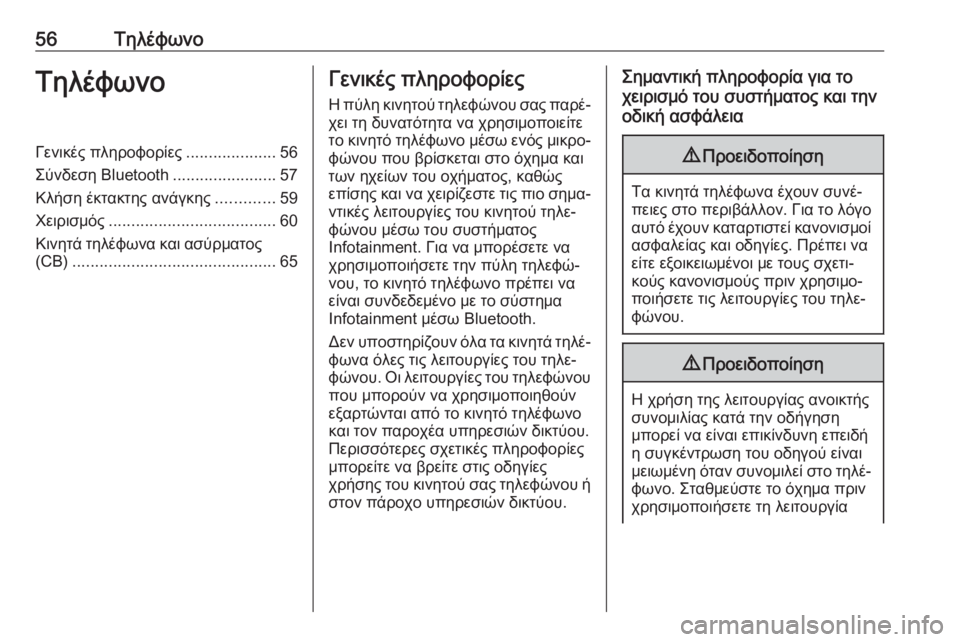
56ΤηλέφωνοΤηλέφωνοΓενικές πληροφορίες....................56
Σύνδεση Bluetooth .......................57
Κλήση έκτακτης ανάγκης .............59
Χειρισμός ..................................... 60
Κινητά τηλέφωνα και ασύρματος (CB) ............................................. 65Γενικές πληροφορίες
Η πύλη κινητού τηλεφώνου σας παρέ‐
χει τη δυνατότητα να χρησιμοποιείτε
το κινητό τηλέφωνο μέσω ενός μικρο‐ φώνου που βρίσκεται στο όχημα και
των ηχείων του οχήματος, καθώς
επίσης και να χειρίζεστε τις πιο σημα‐
ντικές λειτουργίες του κινητού τηλε‐
φώνου μέσω του συστήματος
Infotainment. Για να μπορέσετε να
χρησιμοποιήσετε την πύλη τηλεφώ‐
νου, το κινητό τηλέφωνο πρέπει να
είναι συνδεδεμένο με το σύστημα
Ιnfotainment μέσω Bluetooth.
Δεν υποστηρίζουν όλα τα κινητά τηλέ‐
φωνα όλες τις λειτουργίες του τηλε‐
φώνου. Οι λειτουργίες του τηλεφώνου που μπορούν να χρησιμοποιηθούν
εξαρτώνται από το κινητό τηλέφωνο
και τον παροχέα υπηρεσιών δικτύου.
Περισσότερες σχετικές πληροφορίες
μπορείτε να βρείτε στις οδηγίες
χρήσης του κινητού σας τηλεφώνου ή
στον πάροχο υπηρεσιών δικτύου.Σημαντική πληροφορία για το
χειρισμό του συστήματος και την
οδική ασφάλεια9 Προειδοποίηση
Τα κινητά τηλέφωνα έχουν συνέ‐
πειες στο περιβάλλον. Για το λόγο
αυτό έχουν καταρτιστεί κανονισμοί ασφαλείας και οδηγίες. Πρέπει να
είτε εξοικειωμένοι με τους σχετι‐
κούς κανονισμούς πριν χρησιμο‐
ποιήσετε τις λειτουργίες του τηλε‐
φώνου.
9 Προειδοποίηση
Η χρήση της λειτουργίας ανοικτής
συνομιλίας κατά την οδήγηση
μπορεί να είναι επικίνδυνη επειδή
η συγκέντρωση του οδηγού είναι
μειωμένη όταν συνομιλεί στο τηλέ‐ φωνο. Σταθμεύστε το όχημα πριν
χρησιμοποιήσετε τη λειτουργία
Page 57 of 123

Τηλέφωνο57ανοικτής συνομιλίας. Τηρείτε τις
διατάξεις της χώρας στην οποία βρίσκεστε τη συγκεκριμένη στιγμή.
Φροντίστε να τηρείτε τους ειδικούς
κανονισμούς που ισχύουν σε
συγκεκριμένες περιοχές και κλεί‐ νετε πάντα το κινητό τηλέφωνο εάν
η χρήση του απαγορεύεται, εάν
προκαλεί παρεμβολές ή εάν υπάρ‐
χει κίνδυνος για επικίνδυνες κατα‐ στάσεις.
Bluetooth
Η πύλη κινητού τηλεφώνου είναι
πιστοποιημένη από το Bluetooth
Special Interest Group (SIG).
Περισσότερες πληροφορίες σχετικά με τις προδιαγραφές μπορείτε να
βρείτε στο διαδίκτυο, στη διεύθυνση
http://www.bluetooth.com.
Σύνδεση Bluetooth Το Bluetooth είναι ένα ραδιοφωνικό
πρότυπο για την ασύρματη σύνδεση
π.χ. κινητών τηλεφώνων , smartphone
ή άλλων συσκευών.
Μέσω του μενού Bluetooth, πραγμα‐
τοποιείται η σύζευξη (ανταλλαγή
κωδικού PIN ανάμεσα στη συσκευή
Bluetooth και το σύστημα
Ιnfotainment) και η σύνδεση των
συσκευών Bluetooth με το σύστημα
Infotainment.
Μενού Bluetooth
Πατήστε το ; και στη συνέχεια
επιλέξτε Ρυθμίσεις .
Επιλέξτε Bluetooth , για να εμφανιστεί
το μενού Bluetooth.Σύζευξη μιας συσκευής
Υποδείξεις ● Στο σύστημα μπορούν να συζευ‐ χθούν έως δέκα συσκευές.
● Μόνο μία συζευγμένη συσκευή μπορεί να συνδεθεί στο
σύστημα Infotainment κάθε
φορά.
● Η σύζευξη χρειάζεται να πραγμα‐
τοποιηθεί μόνο μία φορά, εκτός
αν η συσκευή διαγραφεί από τη
λίστα των συζευγμένων
συσκευών. Εάν η συσκευή έχει
συνδεθεί στο παρελθόν, το
σύστημα Ιnfotainment δημιουργεί
τη σύνδεση αυτόματα.
● Η λειτουργία Bluetooth εξαντλεί σε μεγάλο βαθμό την μπαταρία
της συσκευής. Για το λόγο αυτόν,
συνδέστε τη συσκευή στην θύρα
USB για φόρτιση.
Σύζευξη μιας νέας συσκευής 1. Ενεργοποιήστε τη λειτουργία Bluetooth της συσκευής
Bluetooth. Για περισσότερες
Page 60 of 123

60Τηλέφωνο9Προειδοποίηση
Να θυμάστε ότι μπορείτε να πραγ‐
ματοποιείτε και να λαμβάνετε
κλήσεις με το κινητό τηλέφωνο εάν
βρίσκεται σε περιοχή εντός
δικτύου με επαρκώς ισχυρό σήμα. Υπό συγκεκριμένες συνθήκες, η
πραγματοποίηση κλήσεων έκτα‐
κτης ανάγκης δεν είναι εφικτή σε
όλα τα δίκτυα κινητής τηλεφωνίας. Υπάρχει πιθανότητα οι κλήσεις
αυτές να μην είναι εφικτές όταν
είναι ενεργές συγκεκριμένες
υπηρεσίες δικτύου ή/και λειτουρ‐
γίες του τηλεφώνου. Μπορείτε να πληροφορηθείτε σχετικά από τους
κατά τόπους παροχείς υπηρεσιών
δικτύου.
Ο αριθμός έκτακτης ανάγκης
μπορεί να διαφέρει ανάλογα με την περιοχή και τη χώρα. Πληροφορη‐
θείτε εκ των προτέρων σχετικά με το σωστό αριθμό έκτακτης
ανάγκης για την εκάστοτε περιοχή.
Πραγματοποίηση επείγουσας
κλήσης
Καλέστε τον αριθμό κλήσης έκτακτης ανάγκης (π.χ. 112).
Πραγματοποιείται η τηλεφωνική
σύνδεση με το κέντρο επείγουσα
κλήσης.
Απαντήστε όταν το προσωπικό
εξυπηρέτησης σας ρωτήσει σχετικά
με το επείγον περιστατικό.9 Προειδοποίηση
Μην τερματίζετε την κλήση εάν δεν
σας ζητηθεί κάτι τέτοιο από το
κέντρο επειγουσών κλήσεων.
Χειρισμός
Μόλις το κινητό σας τηλέφωνο συνδε‐
θεί με το σύστημα Infotainment μέσω
Bluetooth, μπορείτε να χρησιμοποιή‐
σετε πολλές από τις λειτουργίες του
κινητού σας τηλεφώνου μέσω του
συστήματος Infotainment.
Επισήμανση
Στη λειτουργία ανοικτής συνομιλίας, ο χειρισμός του κινητού τηλεφώνου
εξακολουθεί να είναι εφικτός, π.χ.
απάντηση σε κλήση ή ρύθμιση της
έντασης ήχου.
Αφού πραγματοποιηθεί σύνδεση
μεταξύ του κινητού τηλεφώνου και του
συστήματος Infotainment, τα δεδο‐
μένα του κινητού τηλεφώνου μεταφέ‐
ρονται στο σύστημα Infotainment.
Αυτό μπορεί να διαρκέσει λίγη ώρα,
ανάλογα με το κινητό τηλέφωνο και
τον όγκο των δεδομένων που πρόκει‐
ται να μεταφερθούν. Στο διάστημα
αυτό, ο χειρισμός του κινητού τηλε‐
φώνου είναι εφικτός μέσω του συστή‐ ματος Infotainment μόνο σε περιορι‐
σμένο βαθμό.
Επισήμανση
Δεν υποστηρίζουν όλα τα κινητά τηλέφωνα όλες τις λειτουργίες της
πύλης τηλεφώνου. Για το λόγο αυτό, ενδέχεται να υπάρχουν αποκλίσεις
από την γκάμα των λειτουργιών που περιγράφονται παρακάτω.